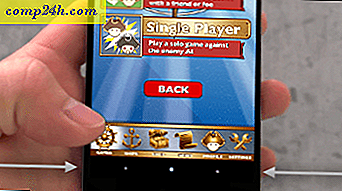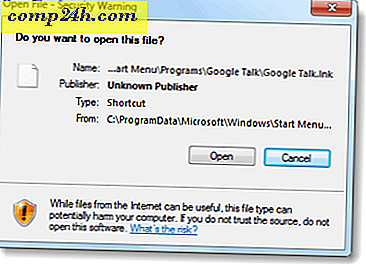Windows 10 Ekran Klavyesi ile Başlarken İpuçları
Bir Windows 10 tablet cihazına sahipseniz, Ekran Klavyesi (OSK) konusunda muhtemelen farkındasınızdır. Dokunmayan cihazlarda bile, belirli senaryolar için bunu çağırabilirsiniz. Bu makalede, yazılım tabanlı klavyeden en iyi şekilde yararlanmanın bazı yollarına bakıyoruz. Windows 10, iki tür ekran klavyesi içerir; Microsoft Surface gibi cihazlar için ideal olan klasik, yüzen masaüstü klavyesi ve dokunmatik tabanlı bir klavye.
Windows 10 Ekran Klavyesini Etkinleştir
Ekran klavyesi, fiziksel klavyenizin çalışmadığı durumlar için kullanışlı olabilir. Örneğin, bir yükseltme veya yeni bir Windows 10 yüklemesi gerçekleştiriyorsanız ve klavyeniz algılanmadıysa, ihtiyacınız olanı yapmak için klavyeyi etkinleştirebilirsiniz. Ekran klavyesi, metin tabanlı alanların yakınında bulunan ve aşağıda gösterilen örneğe benzer bir klavye simgesiyle temsil edilir.

Fiziksel bir dizüstü bilgisayar klavyesine benzer şekilde, harfleri girebilir ve sayı tuşları ile ifadeler arasında geçiş yapabilirsiniz.
OSK bazen ihtiyaç duyulana kadar görüntüden uzak tutulur. Erişilebilirlik için gizli bir menüde bulacaksınız. Erişilebilirlik sembolüne tıklayın ve ardından Ekran Klavyesi menüsüne tıklayın.


Windows 10, klavyeyi algılamaması nedeniyle, kullanıcıların sık karşılaştığı şikayetler kurulumun tamamlanamamasıdır. Bunu, oturum açmak için bir geçici çözüm olarak kullanabilirsiniz. Ardından, çalışmasını sağlamak için ihtiyacınız olan bir sürücüyü alacağınız güncellemeleri kontrol edin.

Standart bir masaüstü kurulumunda, OSK görüntülenmez, ancak açılması kolaydır. Görev çubuğunu sağ tıklayın ve Dokunma klavye göster'i seçin . Etkinleştirmek için bildirim alanındaki klavye simgesini tıklayın.


Klasik tarzdaki Klavyeyi seviyorsanız, Başlat'a tıklayın, ardından: ekran klavyesine girin ve Enter'a basın . Her iki klavyenin temsilcisi ve con kişisel tadı bağlıdır. Klasik masaüstü uygulaması OSK yeniden boyutlandırılabilir. Dokunmatik klavye masaüstünde de yüzebilir, ancak yeniden boyutlandırılamaz.

Dokunmatik tabanlı klavye görsel olarak daha güzel, ancak belirli işlevler ve özel tuşlar arasında geçiş yapmanız gerekiyor. Dokunmatik tabanlı klavye estetik olarak hoş olsa da, masaüstü klavyesini daha işlevsel buluyorum. Dokunmaya dayalı klavye, sanal tuşlarına rağmen birkaç tane hile içeriyor. Varsayılan olarak, etkinleştirildiğinde yerleştirilir; Çıkartmak için sağ üstteki çıkartma düğmesine tıklamanız yeterlidir.

Bu sizin senaryolarınıza bağlı olarak bir bukalemun bir parçasıdır, klavyeyi küçük ekranlı cihazlar için mükemmel olan başparmak tabanlı yazım için optimize edebilirsiniz. Kör kullanıcılar için, bir braille klavye de mevcuttur.

Bir kalem kullanıyorsanız, giriş için el yazısı tanıma özelliğini de kullanabilirsiniz.

Bazı diller için, OSK belgeleri daha hızlı yazmanıza yardımcı olan tahmini metin yeteneğine sahiptir. Bu, muhtemelen mobil cihazınızda alışkın olduğunuz bir şeydir (örneğin iOS'ta olduğu gibi devre dışı bırakmadığınız sürece).

Bahsetmeye değer başka bir şey, telefonunuzda bir klavye gibi çok çalıştığı ve alternatif karakterleri ve sembolleri görüntülemek için belirli bir tuşa basmak gibi başka hileler olduğu için.

Ayrıca Windows 10 işletim sistemindeki OSK'nın Windows 7, 8.1 veya artık Windows RT ile gelenlerden daha kolay olduğunu da gördük.
Sen nasılsın? En iyi deneyimi elde etmek için kullandığınız ipuçlarından bazıları nelerdir?